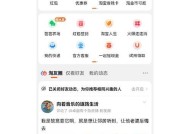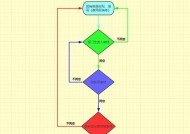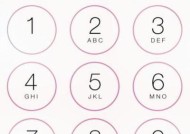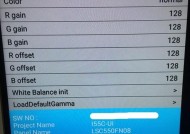解决用户账户控制总是弹出的问题(关闭此弹窗的方法及注意事项)
- 家电知识
- 2024-10-04
- 252
- 更新:2024-09-21 12:23:10
随着计算机的普及,用户账户控制成为了一项重要的安全措施。然而,有时用户账户控制总是弹出来给用户带来了一些困扰。本文将介绍如何关闭这个弹窗,并提醒注意事项。
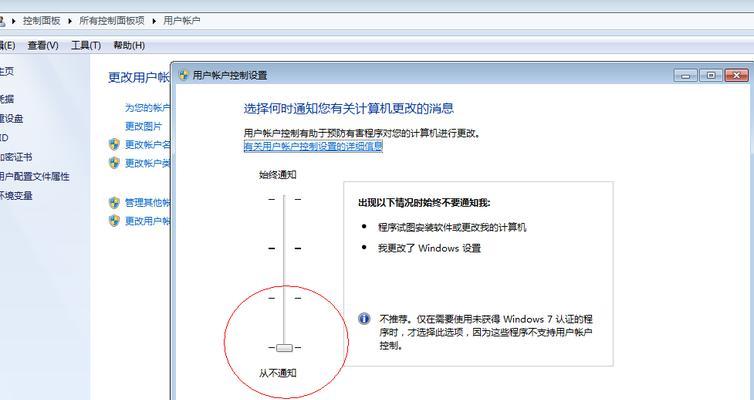
一、禁用用户账户控制
1.1关闭用户账户控制的步骤
1.2注意事项:关闭用户账户控制可能会降低系统的安全性,请谨慎操作。
二、更新操作系统版本
2.1更新操作系统的好处
2.2检查并更新最新的操作系统版本
三、添加可信任程序
3.1添加程序到可信任列表
3.2注意事项:只添加你信任的程序到可信任列表,以防止恶意软件的运行。
四、检查系统中的病毒和恶意软件
4.1安装杀毒软件并进行全盘扫描
4.2清除检测到的病毒和恶意软件
五、检查系统设置
5.1检查安全选项设置
5.2重置安全选项为默认设置
六、清理系统垃圾文件
6.1使用磁盘清理工具清理系统垃圾文件
6.2注意事项:请确保不要删除系统关键文件,仅清理垃圾文件。
七、优化系统性能
7.1关闭不必要的启动项
7.2更新驱动程序以提高系统性能
八、检查用户权限
8.1确认用户账户是否具有管理员权限
8.2如果不是管理员权限,尝试切换到管理员账户
九、重启计算机
9.1有时重启计算机可以解决用户账户控制弹窗问题
十、修复操作系统错误
10.1使用系统修复工具修复操作系统错误
10.2重启计算机后检查是否解决了问题
十一、联系技术支持
11.1如果以上方法都无法解决问题,建议联系操作系统的技术支持寻求帮助
十二、备份重要数据
12.1在进行任何操作之前,请务必备份重要数据以防数据丢失
十三、避免下载可疑软件
13.1下载软件时,选择官方或可信任的来源
13.2注意事项:避免下载来历不明的软件,以防安全隐患。
十四、定期检查更新系统补丁
14.1更新系统补丁可以修复已知的漏洞和安全问题
十五、
通过禁用用户账户控制、更新操作系统版本、添加可信任程序、检查系统中的病毒和恶意软件、检查系统设置、清理系统垃圾文件、优化系统性能、检查用户权限、重启计算机、修复操作系统错误、联系技术支持、备份重要数据、避免下载可疑软件、定期检查更新系统补丁等方法,用户可以有效地解决用户账户控制总是弹出的问题,并提高计算机的安全性和性能。请在操作时注意事项,确保数据安全和系统稳定。
关闭用户账户控制总是弹出来的方法
在Windows操作系统中,用户账户控制(UserAccountControl,简称UAC)是一项重要的安全功能,它可以防止未经授权的更改和恶意软件的安装。然而,有时候在使用电脑的过程中,用户账户控制总是频繁弹出,给用户带来了不便。本文将介绍如何关闭用户账户控制总是弹出来的方法,以解决这一问题。
1.关闭UAC通知
点击Windows开始菜单,并输入“控制面板”进入控制面板界面。
2.打开用户账户控制设置
在控制面板界面中,找到并点击“用户账户”选项。
3.调整用户账户控制设置
在用户账户界面中,点击“更改用户账户控制设置”。
4.关闭UAC通知
在用户账户控制设置界面中,移动滑块至“从不通知”选项,并点击“确定”。
5.验证关闭结果
重新启动计算机后,验证用户账户控制是否已经关闭。
6.使用组策略编辑器关闭UAC通知
按下Win+R组合键,打开运行对话框,并输入“gpedit.msc”打开组策略编辑器。
7.找到UAC通知设置
在组策略编辑器界面中,依次展开“计算机配置”、“Windows设置”、“安全设置”、“本地策略”、“安全选项”,找到“用户账户控制:管理员批准模式下的UAC通知”设置。
8.关闭UAC通知
双击“用户账户控制:管理员批准模式下的UAC通知”,选择“已禁用”选项,并点击“确定”。
9.使用注册表编辑器关闭UAC通知
按下Win+R组合键,打开运行对话框,并输入“regedit”打开注册表编辑器。
10.找到UAC通知设置
在注册表编辑器界面中,依次展开以下路径:HKEY_LOCAL_MACHINE\SOFTWARE\Microsoft\Windows\CurrentVersion\Policies\System。
11.关闭UAC通知
在System目录下,找到并双击“ConsentPromptBehaviorAdmin”键值,在数值数据中输入“0”,并点击“确定”。
12.重启计算机
关闭注册表编辑器后,重新启动计算机以使更改生效。
13.使用第三方工具关闭UAC通知
如果以上方法仍未解决问题,可以考虑使用第三方工具来关闭UAC通知,如TweakUAC、UACPass或UACController等。
14.注意事项
在关闭UAC通知后,需要保证自己的操作系统和安全软件是最新版本,并且要谨慎下载和安装软件,以避免安全风险。
15.结论
通过以上方法,我们可以轻松关闭用户账户控制总是弹出来的问题,提高使用电脑的便利性。然而,我们应该谨慎操作,确保自己的电脑安全。